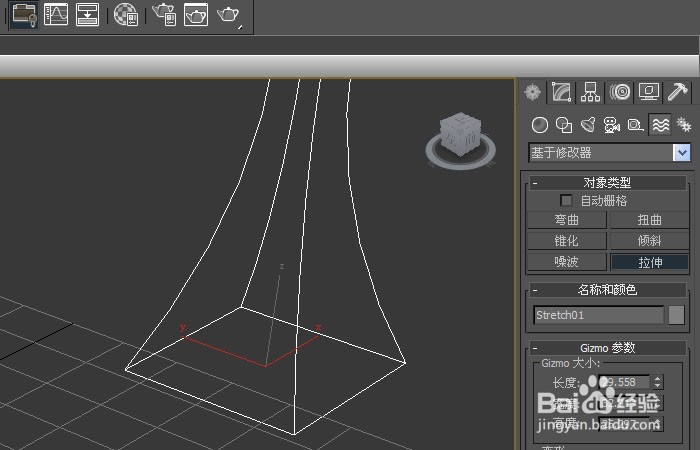1、 打开3d max软件(这里用的3d max2010版的软件)。可看到四个视图窗口,在窗口的右边,鼠标左键单击面板的【空间扭曲】按钮,选择【修改器对象】,如下图所示。
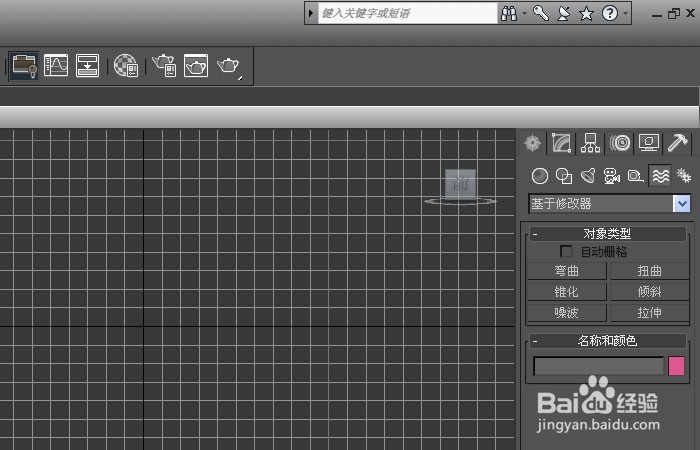
2、 在【修改器对象】的面板上,鼠标左键单击【弯曲】,接着在透视图中,拖动绘制弯曲对象出来,如下图所示。
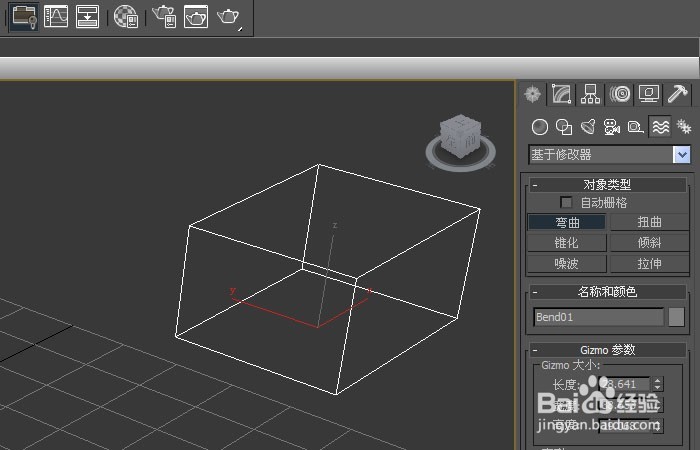
3、 在【修改器对象】的面板上,鼠标左键单击【扭曲】,接着在透视图中,拖动绘制扭曲对象出来,如下图所示。
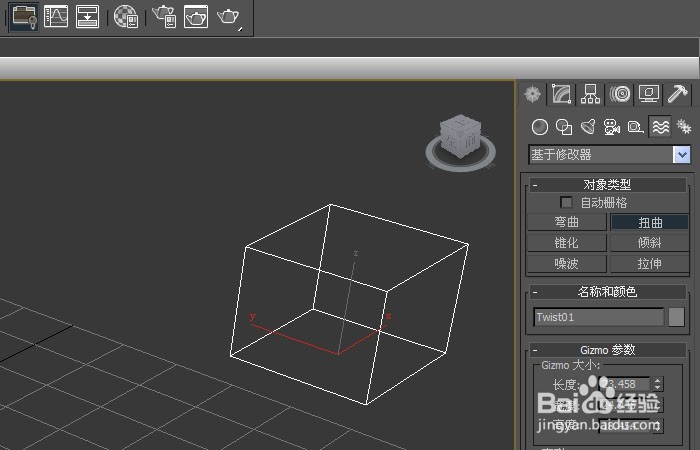
4、 在【修改器对象】的面板上,鼠标左键单击【锥化】,接着在透视图中,拖动绘制锥化对象出来,如下图所示。
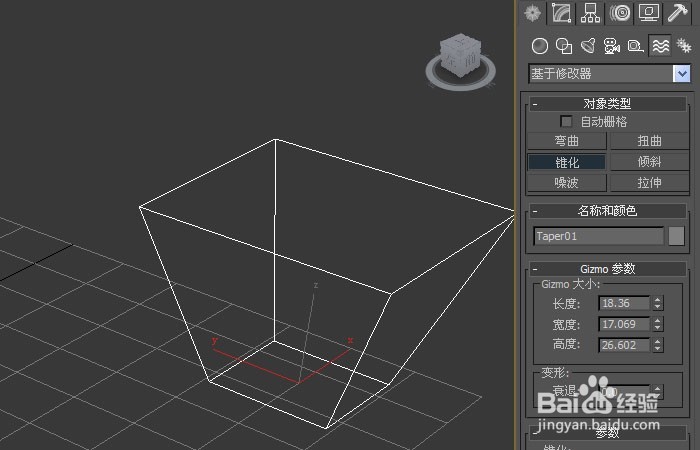
5、 在【修改器对象】的面板上,鼠标左键单击【倾斜】,接着在透视图中,拖动绘制倾斜对象出来,如下图所示。
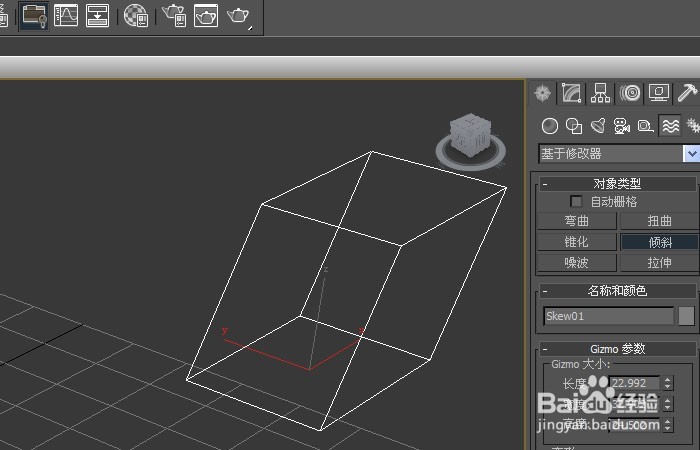
6、 在【修改器对象】的面板上,鼠标左键单击【拉伸】,接着在透视图中,拖动绘制拉伸对象出来,如下图所示。